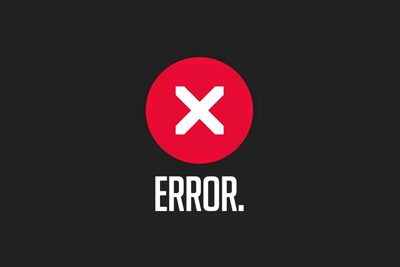
رفع خرابی فایل ها
خراب شدن فایلها اغلب روی کامپیوترهای مدرن با اقدامات امنیتی مناسب اتفاق نمیافتد؛ اما زمانیکه با این مشکل مواجه شوید، قطعا میتواند مثل یک کابوس باشد.
بیایید نگاهی به علل رایج خراب شدن فایلها و نحوه کمک به جلوگیری از بروز این مشکل و نیز آنچه که میتوانید در زمان به وجود آمدن آنها انجام دهید، بیندازیم.
چرا فایلها خراب میشوند؟
معمولا فایلها در هنگام نوشتن روی یک دیسک، خراب میشوند. این مشکل میتواند به شیوههای مختلف اتفاق بیفتد، که رایجترین آن زمانی است که یک برنامه هنگام ذخیره یا ایجاد یک پرونده، خطایی را تجربه میکند. بهعنوان مثال ممکن است یک برنامه فشردهسازی در هنگام ایجاد آرشیو و یا برنامهای که از آن برای پشتیبانگیری از فایلهایتان استفاده میکنید در هنگام تهیه نسخه پشتیبان با مشکل مواجه شود. همچنین این امکان وجود دارد که مرورگر شما و یا سایر نرم افزارهای مورد استفاده برای دانلود، با نوشتن یک فایل دانلود شده روی دیسک مشکل داشته باشند.
علل رایج خراب شدن فایلها
اغلب این برنامهها خطا را متوجه میشوند و به شما اطلاع میدهند که خطایی رخ داده است و این امکان را میدهند که دوباره امتحان کنید. گاهی اوقات، به نظر میرسد که هیچ مشکلی وجود ندارد اما زمانیکه میخواهید فایل مورد نظر را باز کنید، متوجه اشتباه رخ داده خواهید شد.
البته، دلایل دیگری نیز وجود دارد که موجب خراب شدن فایلها میشود. بهعنوان مثال، هنگامیکه کامپیوتر خود را خاموش میکنید، بهطور معمول هر فایلی را که بهصورت صحیح باز کردهاید، بسته میشود و یا حداقل امکان انجام این کار را به شما میدهد. زمانیکه این اتفاق نمیافتد مانند مواقعی که کامپیوتر هنگ میکند و یا به سرعت خاموش میشود دیگر این امکان وجود ندارد که فایلها بهدرستی بسته شوند.
این شرایط میتواند منجر به خراب شدن هر گونه فایلی که در حال حاضر باز است، بشود. از جمله این فایلها میتوان به اسناد و حتی فایلهای سیستم عامل اشاره کرد. یکی از دلایل بروز این مشکل وجود ایراد یا نقص در هارد دیسک است و در نهایت، بدافزارها و ویروسها همچنین میتوانند باعث فساد فایلها شوند، هر چند که این مورد، عمدیتر از یک اتفاق تصادفی به نظر میرسد.
نحوه محافظت در برابر فایلهای خراب
اولین و مهمترین اقدامی که میتوانید برای محافظت در برابر خرابی فایلها انجام دهید این است که مطمئن شوید بهطور منظم از فایلهای خود نسخه پشتیبان تهیه کردهاید. همچنین باید به این نکته توجه داشته باشید که ممکن است استفاده از فضای ذخیرهسازی ابری و دیگر گزینههای همگامسازی فایل، به تنهایی برای انجام این کار کافی نباشد.
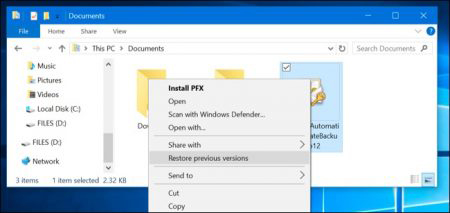
تهیه نسخه پشتیبان از فایل ها یکی از راههای محافظت در برابر خرابی فایلها است
اگر یک فایل خراب بر روی دیسک محلی خود داشته باشید که پس از آن با فضای ذخیرهسازی ابری همگامسازی میشود، باید بدانید که واقعا پشتیبان خوبی از آن فایل تهیه نکردهاید. توجه داشته باشید که اگر تنها به فضای ذخیرهسازی ابری اتکا میکنید، حداقل مطمئن شوید که گزینهای برای فراخوانی نسخههای قبلی فایلها مانند Dropbox را در اختیار دارید.
همیشه بهترین راه، استفاده از یک راه حل پشتیبانگیری واقعی مانند File History در ویندوز، Time Machine در macOS و یا Backblaze است که همه آنها به شما امکان بازگرداندن چند نسخه قبلی از فایلها را میدهند.
در مرحله بعد باید اطمینان حاصل کنید که رایانه شما در برابر ویروسها و بدافزارها محافظت میشود. این گزینه نه تنها شامل اجرای یک برنامه ضدویروس خوب است، بلکه نیازمند با احتیاط عمل کردن در هنگام وبگردی و دانلود فایلهای موردنظر از فضای وب نیز میشود. در نهایت، ممکن است شما بخواهید روی منبع برق بیوقفه (UPS) که بهعنوان پشتیبان باتری کار میکند برای کمک به حفاظت از کامپیوتر خود و جلوگیری از خاموش شدن آن، سرمایه گذاری کنید.
به طور معمول، با استفاده از UPSها میتوانید از رایانه خود در هر کجا و از چند دقیقه تا یک ساعت و یا بیشتر استفاده کنید، همچنین UPSها به شما این امکان را میدهند که کامپیوتر خود را بهطور صحیح خاموش کنید.
داشتن یک UPS خوب نه تنها میتواند به جلوگیری از خراب شدن فایلها ناشی از بد خاموش شدن سیستم کمک کند، بلکه میتواند مشکلات سختافزاری را که باعث به وجود آمدن این اشکال شدهاند، شناسایی کند.
زمانیکه یک فایل خراب شده است چه کاری میتوان انجام داد؟
اگر یک فایل خراب شده داشته باشید، بهترین گزینه این است که در صورتی که آن را از جایی دریافت کردهاید و یا کسی برای شما ارسال کرده است، دوباره فایل را از منبع اصلی بارگیری کنید. در مورد فایلهای سیستمی که به خاطر خاموش شدن غیرمنتظره، بهروزرسانی بد و یا نرمافزارهای مخرب، خراب شدهاند از System File Checker ویندوز که برای این مواقع ساخته شده است، استفاده کنید. این برنامه سیستم شما را برای فایلهای خراب اسکن کرده و سپس آنها را با فایلهای اصلی جایگزین میکند.
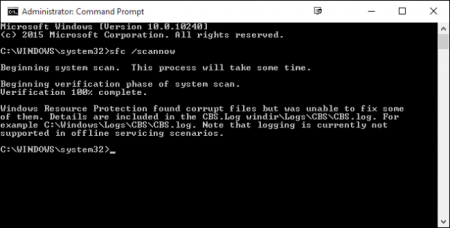
محافظت در برابر فایلهای خراب
با این حال، قبل از اینکه این کار را انجام دهید، بهتر است سعی کنید علت بروز مشکل را رفع کنید. در صورت استفاده از نرمافزارهای مخرب، اول باید مطمئن شوید که این بدافزار را از رایانه خود حذف کردهاید و یا اگر مشکوک به یک بهروزرسانی بد هستید، ممکن است بتوانید آن را به عقب بازگردانید.
اگر فایل خراب شده شما سندی باشد که ایجاد کردهاید متاسفانه گزینههای محدودی خواهید داشت. بعضی از برنامهها مانند مواردی که شامل Microsoft Office هستند چندین نسخه از سند خود را به صورت خودکار ذخیره میکنند، و اگر نسخه فعلی خراب شود، نسخه قبلی شما را باز میکند. اگر هیچ گزینهای برای باز کردن نسخه قبلی نداشته باشید، ممکن است بتوانید فایل را تعمیر کنید یا حداقل متن آن را بازیابی کنید.
باز هم برنامههای مایکروسافت آفیس مانند برخی برنامه های دیگر، ابزارهای ساخته شدهای را برای بازیابی اسناد از دست رفته و یا خراب به کاربران خود ارائه میدهند. همچنین تعداد زیادی برنامه طراحی شده که ادعا میکنند، میتوانند انواع مختلف فایلهای تخریب شده را بازیابی کنند. تعدادی از آنها رایگان بوده و تعدادی هم در ازای پرداخت وجه این کار را انجام میدهند، اما حقیقت این است که اکثرا بهخوبی کار نمیکنند. بنابراین توصیه ما به شما این است که تا جایی که امکان دارد از این برنامهها استفاده نکنید.
منبع:itresan.com
امیدواریم از این مطلب بهره کافی را برده باشید ، بزودی با شما همراه خواهیم بود در یک مطلب تازه تر از دنیای کامپیوتر ، موبایل ، اینترنت
مجله اینترنتی برگک آرزوی بهترینها را برای شما دارد.





